Sommaire
"J'ai acheté un ordinateur portable Win10 et j'ai eu une panne majeure il y a quelques années. J'avais perdu le papier où j'avais noté ma clé de produit, et je ne retrouve plus l'ensemble. Le centre de réparation a conservé l'ancienne installation dans une partition. J'ai récemment réussi à récupérer une partie de ma clé de produit d'origine. Y a-t-il un moyen de récupérer le reste de celle-ci et d'avoir à nouveau ma copie légitime de Win10 ?"
Avez-vous besoin d'un tracteur de clé de produit? L'expérience d'utilisation fluide peut être bloquée lorsque vous ne pouvez pas trouver votre clé de licence dans une situation occasionnelle. Chaque fois que vous voulez un chercheur de clé de produit étonnant, cet article sera en ligne avec votre appétit. Rejoignez-nous pour voir quelques outils extracteurs.
- 1. EaseUS Key Finder
- 2. Belarc Advisor
- 3. LicenseCrawler
- 4. Product KeyFinder
- 5. Free PC Audit
- 6. Product Key Explorer
- 7. Outil intégré dans Windows- CMD
1. EaseUS Key Finder
EaseUS Key Finder est un extracteur de clé de produit payant et robuste pour extraire facilement les logiciels Windows, Office, Adobe en un clic. Pour afficher la clé de produit perdue, vous pouvez exécuter le programme, cliquez sur le bouton "Analyser", et le logiciel énumérera automatiquement tous vos numéros de clé sur la fenêtre. Copiez directement ou cliquez sur le bouton "Copier". Outre les clés de produit Windows, vous pouvez également exécuter cet outil pour analyser les numéros de série de toutes les applications installées.
Avantages:
- Supporte Windows 11.
- Rapide pour extraire le numéro de série de Windows, Office, Adobe.
- Profiter des fonctions supplémentaires comme la recherche des comptes enregistrés et des mots de passe dans les navigateurs.
- Trouver les mots de passe Windows Credentials en 1 clic.
Inconvénients:
- Payant pour la version Pro pour vérifier le numéro de clé complet.
- Ne supporte que le système d'exploitation Windows.
- Obtenez un téléchargement gratuit de EaseUS Key Finder:
Comment exécuter la fonction de clé de produit d'EaseUS Key Finder:
Étape 1. Cliquez sur l'onglet "Applications" sous "Clé de registre".

Étape 2. Affichez les clés du registre des applications sur le panneau de droite. EaseUS Key Finder affichera toutes les clés des logiciels installés. Copiez les numéros de série ciblés. Vous pouvez également cliquer sur "Imprimer" ou "Enregistrer".

Autres caractéristiques que vous pourriez aimer:
2. Belarc Advisor
Belarc Advisor se classe parmi les trois meilleurs extracteurs de clés de produits. En saisissant les informations de base et en obtenant un téléchargement rapide de fichiers, vous pouvez ensuite recevoir un rapport détaillé des logiciels installés. Cet outil affichera les résultats d'analyse sous la forme d'un fichier HTML automatiquement affiché par le navigateur. À l'exception de la section de la licence du logiciel, l'inventaire du réseau, les mises à jour de sécurité manquantes, le statut de l'antivirus, les repères de sécurité seront présentés sur le profil de votre PC.
Avantages:
- Supporte Windows 11.
- Fournit des informations détaillées sur les applications
- Montre toutes les clés de n'importe quel logiciel.
- Totalement gratuit.
Inconvénients:
- Le téléchargement d'applications à partir du site Web vous rappelle les informations d'insécurité.
- L'utilisation personnelle à domicile uniquement.
Comment lancer Belarc Advisor:
Étape 1. Naviguez sur le site officiel (https://www.belarc.com/products_belarc_advisor) et téléchargez le programme.
Étape 2. Attendez l'analyse et voyez un rapport des logiciels installés sur le navigateur. Allez à la partie " Licences du logiciel " et cochez ce que vous voulez. Copiez votre code de licence existant.
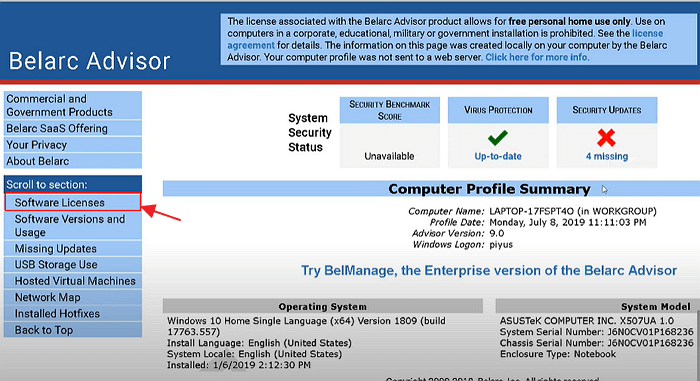
3. LicenseCrawler
LicenseCrawler est une application portable qui peut être installée sur n'importe quel lecteur portable. Vous pouvez installer LicenseCrawler sur une clé USB et l'exécuter sur plusieurs PC. Ce programme analyse le registre Windows et affiche la clé de produit dont vous avez besoin. Il est gratuit pour un usage personnel.
Avantages:
- Application portable.
- Permet de trouver le numéro de série des applications installées.
Inconvénients:
- Contient des publicités pendant le processus de téléchargement.
Comment lancer LicenseCrawler:
Étape 1. Téléchargez (http://www.klinzmann.name/licensecrawler_download.htm)et ouvrez LicenseCrawler.
Étape 2. Cliquez sur l'icône du triangle déroulant, puis sélectionnez HEKY_LOCAL_MACHINE et cliquez sur Rechercher. (Si le chemin n'est pas compatible avec votre ordinateur Windows, allez dans l'éditeur de registre et vérifiez à nouveau).
Étape 3. Cliquez sur l'onglet Fichier pour enregistrer la clé de produit.
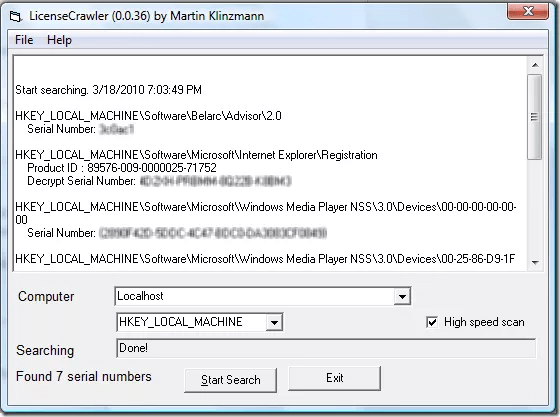
4. Product KeyFinder
Ce Product KeyFinder est nommé Magical Jelly Bean Keyfinder. Cet utilitaire permet d'extraire le nombre de programmes pris en charge. Peu importe comment votre ordinateur fonctionne, même s'il n'est pas amorçable, cet extracteur de clé de produit peut récupérer automatiquement les clés de produit perdues.
Avantages:
- Utilitaire portable et petit.
- Prise en charge de l'analyse de Windows non amorçable.
- Prise en charge de plusieurs programmes.
Inconvénients:
- Version USB portable disponible sur un autre utilitaire - Recover Keys (Insecurity for download.)
Étapes pour exécuter Product KeyFinder :
Étape 1. Téléchargez Magical Jelly Bean Keyfinder des liens. (https://www.magicaljellybean.com/keyfinder/)
Étape 2. Installez et ouvrez Product Key Finder.
Sur le panneau de gauche, vérifiez les logiciels installés.
Sur le panneau de droite, voyez les clés de CD et d'autres détails supplémentaires.
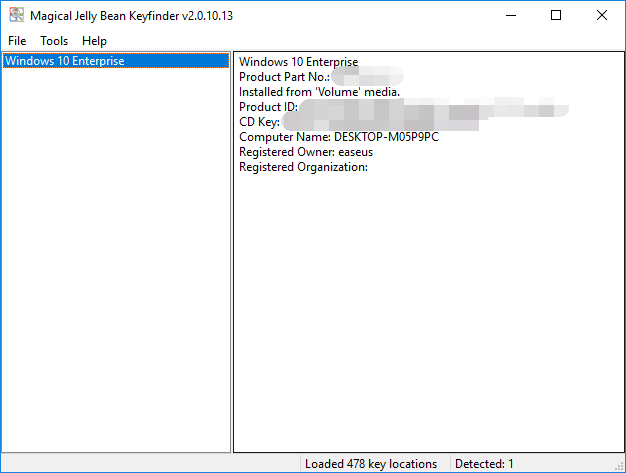
5. Free PC Audit
Free PC Audit est un autre logiciel portable qui extrait tous les détails des systèmes existants et des logiciels installés. Comme Belarc Advisor, il peut fonctionner à partir d'un disque portable. Il est compatible avec Windows NT jusqu'à Windows 10.
Avantages:
- Facile à utiliser.
- Gratuit.
- Utilitaire portable.
Inconvénients:
- Ne permet que de trouver la clé de Windows.
Étape par étape pour extraire la clé de Windows:
Étape 1. Téléchargez et démarrez Free PC Audit.
Étape 2. Allez dans l'onglet Système et localisez l'ID du produit Windows et la ligne de la clé du produit Windows.
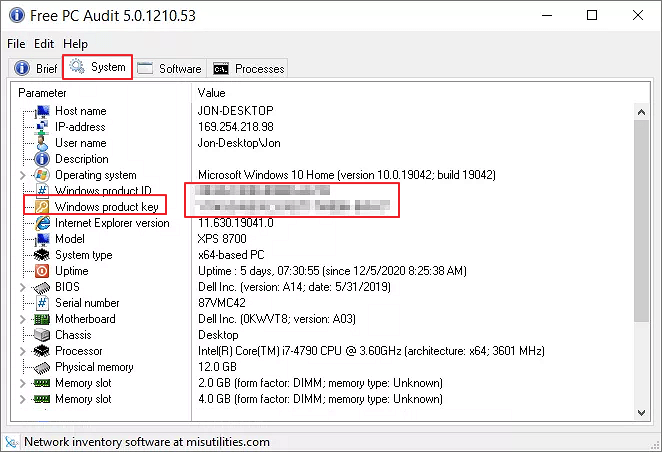
6. Product Key Explorer
Product Key Viewer est un programme gratuit pour afficher toutes les clés de produit des logiciels installés. Sa fonction principale permet de récupérer +10000 clés de produit.
Avantages:
- Interface claire
- Fonctionnement intuitif
Inconvénients:
- S'enregistrer et ensuite voir la clé complète.
- Ne supporte pas Windows 11.
Comment utiliser Product Key Explorer:
Étape 1. Téléchargez le logiciel (http://www.nsauditor.com/trouver_recuperer_clef_de_produit.html) et terminez l'installation.
Étape 2. Choisissez le mode d'autorisation, puis cliquez sur Trouver les clés de produit.
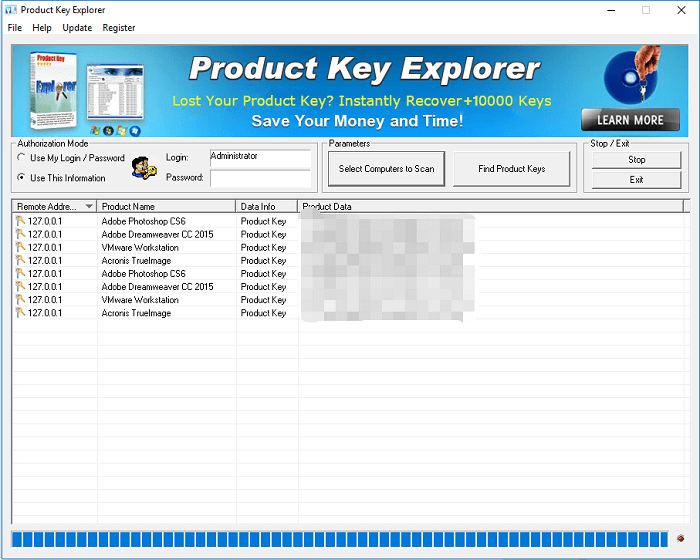
7. Outil intégré dans Windows - CMD
L'un des programmes les plus simples pour trouver des clés de produit est d'utiliser l'"Invite de commande". Si vous voulez connaître un outil intégré au lieu de télécharger un logiciel ci-dessus, c'est un choix judicieux.
Avantages:
- Très facile à utiliser.
Inconvénients:
- Support uniquement pour Windows.
- La saisie de la ligne de commande se fait manuellement.
Comment récupérer la clé de produit Windows:
Étape 1. Ouvrez CMD et faites un clic droit pour l'exécuter en tant qu'administrateur.
Étape 2. Ensuite, copiez et collez la ligne de commande suivante, puis appuyez sur Entrée.
Ligne de commande: wmic path softwarelicensingservice get OA3xOriginalProductKey
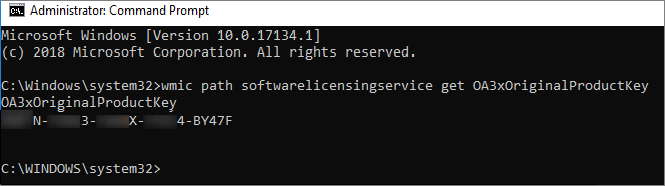
Remarques finales
Dans cet article, vous pouvez obtenir sept méthodes pour trouver votre clé de produit. Pour une utilisation aisée, je vous recommande EaseUS Key Finder, Belarc Advisor, et Product Key Explorer. Si vous voulez chercher un utilitaire portable, LicenseCrawler, Product KeyFinder, et Free PC Audit peuvent vous aider.
Cette page vous a-t-elle aidé ?
Mise à jour par Lionel
Lionel est passionné de technologie informatique, il fait partie de l'équipe EaseUS depuis 8 ans, spécialisé dans le domaine de la récupération de données, de la gestion de partition, de la sauvegarde de données.
Articles liés
-
Comment retrouver clé d'activation office 2016/2019 (Windows 11 disponible)
![author icon]() Lionel/2025/09/22
Lionel/2025/09/22 -
Comment récupérer une clé de produit Adobe perdue de 3 manières
![author icon]() Lionel/2025/09/22
Lionel/2025/09/22 -
Deux façons de récupérer la clé de série d'un logiciel d'inventaire
![author icon]() Lionel/2025/09/22
Lionel/2025/09/22 -
Comment trouver la clé de produit Windows 10 à l'aide de l'invite de commande
![author icon]() Arnaud/2025/09/22
Arnaud/2025/09/22
A propos d'EaseUS Key Finder
EaseUS Key Finder offre des solutions complètes pour trouver efficacement les clés de produit de Windows ou de Windows Server, découvrir les numéros de série d'Offce, d'Adobe et d'autres logiciels installés, et trouver les codes WiFi, etc, en quelques clics.
Commentaires sur le produit
